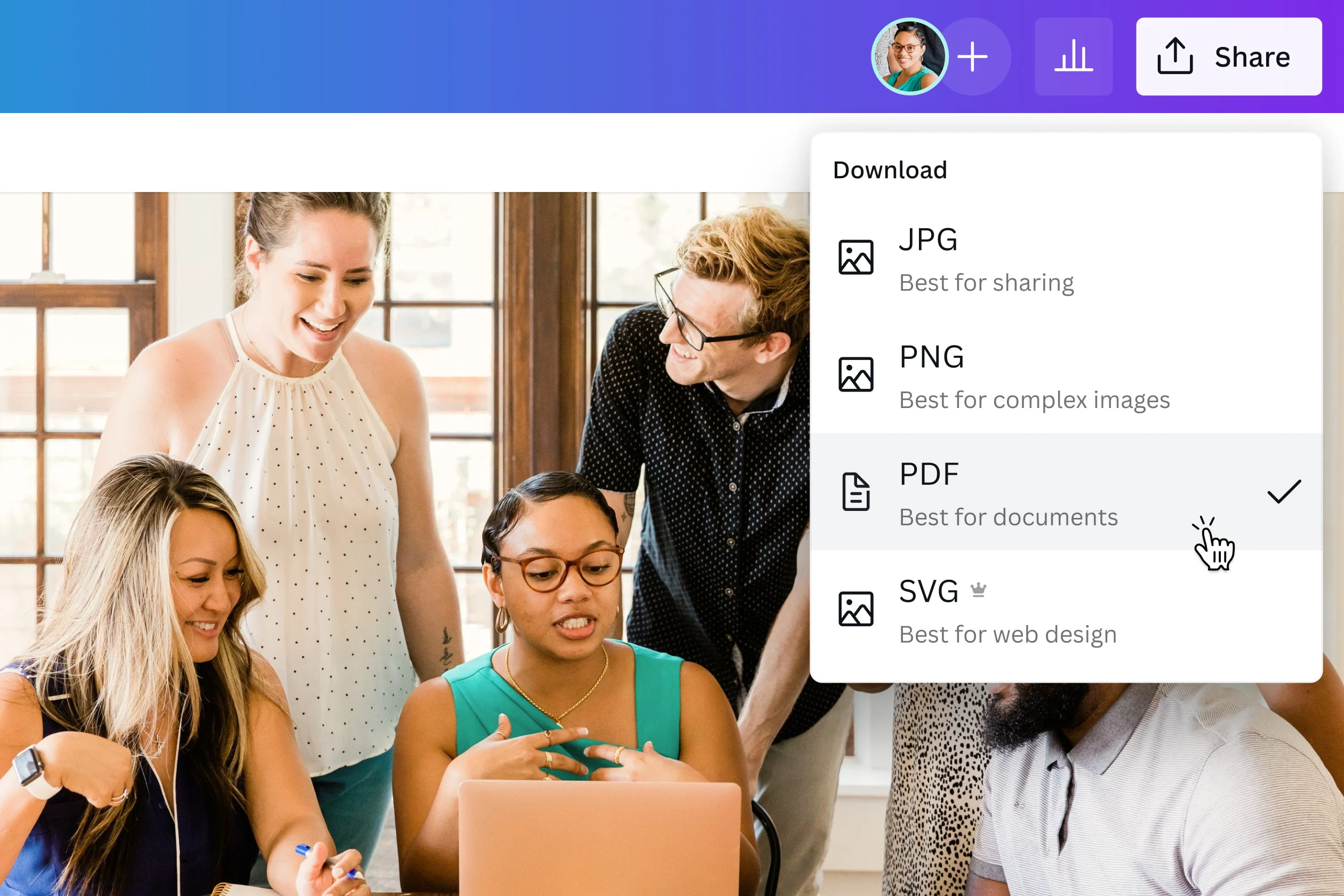
طريقة تحويل الصور إلى ملفات PDF بجودة فائقة على هواتف أندرويد يمكن أن يكون له فوائد متعددة، سواء لأغراض مهنية أو أكاديمية، أو حتى لترتيب الملفات، وفي هذه المقالة نوضح كيفية القيام بذلك باستخدام مجموعة من التطبيقات المجانية المتاحة على متجر Google Play.
طريقة تحويل الصور إلى ملفات PDF بجودة فائقة
اليكم أفصل التطبيقات لتحويل الصور إلى PDF:
استعمال تطبيق Google Photos
يعتبر تطبيق Google Photos وسيلة فعالة لتحويل الصور إلى PDF، إليك الخطوات التي يمكنك اتباعها:
- افتح تطبيق Google Photos.
- اختر الصور التي ترغب بتحويلها إلى PDF.
- اضغط على زر المشاركة.
- حدد “Print” (طباعة).
- اختر “Save as PDF” (حفظ كملف PDF).
- احفظ الملف في المكان الذي تود تخزينه فيه على جهازك.
استعمال تطبيق Adobe Scan
تطبيق Adobe Scan هو تطبيق مجاني وسهل لاستبدال الصور والمستندات الورقية بصيغة PDF.
- قم بتنزيل تطبيق Adobe Scan من متجر Google Play.
- افتح التطبيق وسجل الدخول أو أنشئ حساب Adobe إذا لم يكن لديك سابقا.
- اضغط على زر الكاميرا لالتقاط صورة للمستند الذي تريد تحويله إلى PDF.
- يمكنك تحسين الصورة باستخدام الأدوات المتاحة في التطبيق، مثل القص وضبط مستوى الإضاءة.
- بعد إتمام العملية، اضغط على “Save PDF” (حفظ كملف PDF).
- سيتم حفظ الملف على جهازك، ويمكنك مشاركته أو رفعه على السحابة.
استعمال تطبيق Microsoft Office Lens
يعتبر تطبيق Microsoft Office Lens خيارا ممتازا آخر لتحويل الصور إلى PDF.
- قم بتنزيل تطبيق Microsoft Office Lens من متجر Google Play.
- افتح التطبيق واختر نوع المستند الذي تود مسحه (مثل صورة، بطاقة عمل، مستند).
- التقط الصورة وقم بتعديلها إذا لزم الأمر باستخدام الأدوات المدمجة.
- حدد “PDF” كصيغة للحفظ.
- احفظ الملف أو شاركه عبر البريد الإلكتروني أو على السحابة.
استعمال تطبيقات أخرى
تتوافر العديد من التطبيقات الأخرى في متجر Google Play التي يمكنها إنجاز هذه المهمة، مثل:
- CamScanner
- Tiny Scanner
- Photo to PDF
تقدم كل هذه التطبيقات ميزات مشابهة تجعل تحويل الصور إلى ملفات PDF عملية سهلة ويسيرة.
شارك
